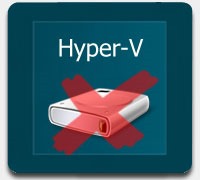 Aktuell läuft wieder ein Hyper-V PowerKurs, bei dem einer unserer Teilnehmer ein mir bisher nicht aufgetretenes Problem hatte. Nach der Wiederherstellung einer VHD-Datei einer VM aus der Sicherung hat er den Hyper-V-Manager aufgerufen und die wiederhergestellte VHD-Datei an den IDE-Controller gebunden. Nach dem Übernehmen dieser Änderung tauchte die folgende Fehlermeldung auf:
Aktuell läuft wieder ein Hyper-V PowerKurs, bei dem einer unserer Teilnehmer ein mir bisher nicht aufgetretenes Problem hatte. Nach der Wiederherstellung einer VHD-Datei einer VM aus der Sicherung hat er den Hyper-V-Manager aufgerufen und die wiederhergestellte VHD-Datei an den IDE-Controller gebunden. Nach dem Übernehmen dieser Änderung tauchte die folgende Fehlermeldung auf:
Fehler beim Übernehmen von Festplatte Änderungen
Fehler beim Hinzufügen des Geräts “Virtual Hard Disks”.
Das Konto “Benutzer” verfügt nicht über die erforderlichen Berechtigungen zum Öffnen der Anlage.
“Name der VM”: Fehler beim Hinzufügen des Geräts “Virtual Hard Disk” (ID des virtuellen Computer AAAAAAAA-1111-1111-AAAA-111111111111).
“Name der VM”: Das Konto “Benutzer” verfügt nicht über die erforderlichen Berechtigungen zum Öffnen der Anlage “Pfad zur Festplatten-Datei”. Fehler: “Allgemeiner “Zugriff verweigert”-Fehler” (0x80070005). (ID des virtuellen Computers: AAAAAAAA-1111-1111-AAAA-111111111111)
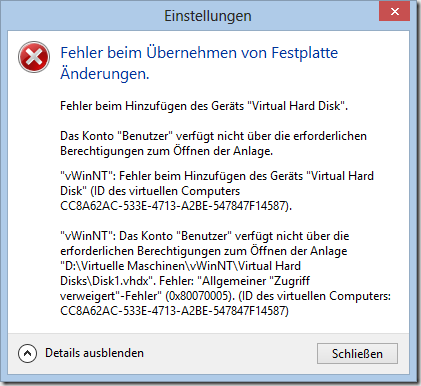
Diese Fehlermeldung erscheint, weil die Sicherheitsberechtigungen der Datei nicht passen. Standardmäßig sehen die Sicherheitsberechtigungen der VHD bzw. VHDX-Dateien so aus, dass eine Gruppe mit der ID des virtuellen Computer die Rechte “Lesen” und “Schreiben” besitzt. Im Fall einer Demo-VM sieht dies wie folgt aus:
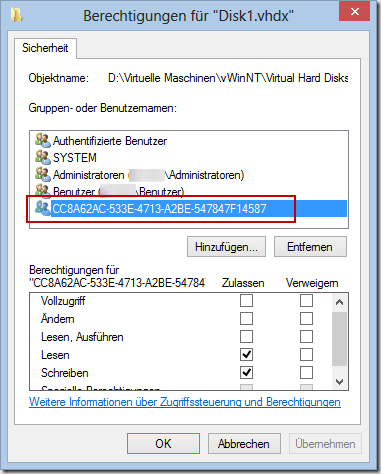
Nach der Wiederherstellung einer Festplatten-Datei aus einer Sicherung kann es vorkommen, dass diese Berechtigung nicht mehr vorhanden ist. Sie können die Berechtigung wieder hinzufügen, indem Sie den folgenden Befehl in einer administrativen Eingabeaufforderung ausführen:
icacls „D:\Virtuelle Maschinen\vWinNT\Virtual Hard Disks\Disk1.vhdx“ /grant „NT VIRTUAL MACHINE\CC8A62AC-533E-4713-A2BE-547847F14587“:(F)
Die Datei nach dem Programm icacls ist die Festplatten-Datei, achten Sie hier bei der Angabe des Pfades darauf, dass Sie entweder keine Leerzeichen verwenden oder den kompletten Pfad mit “” umfassen. Der Parameter /grant gewährt die angegebenen Benutzerrechte, da wir den Befehl ohne “:r” angeben, werden die Rechte den vorhandenen Rechten hinzugefügt. Der hintere Teil des Befehls ist “NT VIRTUAL MACHINE”, gefolgt von der ID des virtuellen Computer. Diesen können Sie entweder aus der Fehlermeldung abtippen, alternativ können Sie die ID von dem Unterordner im Ordner “Virtual Machine” im Verzeichnis der VM kopieren, das erspart Ihnen das Abtippen.
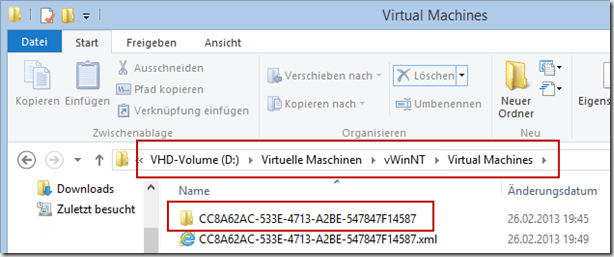
Wichtig: Achten Sie darauf, dass Sie nach Abschluss der ID zum einen die geöffneten Anführungszeichen schließen und direkt im Anschluss (kein! Leerzeichen) mit einem Doppelpunkt und einem Buchstaben (in Klammern) die Rechte mitgeben. Möglich sind die folgenden Rechte:
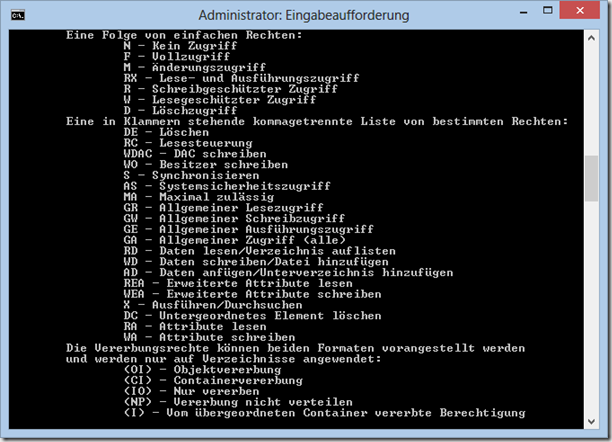
Die erfolgreiche Ausführung des Befehls sieht in meinem Fall wie folgt aus:

Weitere Informationen zu icacls erhalten Sie, wenn Sie “icacls /?” in einer Eingabeaufforderung eingeben.

